تأكد من تحديث نظام التشغيل الخاص بك لاستبعاد مشاكل التوافق
- يعد مفتاح Tab مفتاحًا مفيدًا للغاية يسمح لك بالتبديل بين علامات تبويب متعددة أو عند العمل مع الكثير من البيانات في Excel.
- إذا كانت لا تعمل ، فمن المحتمل أن تكون لوحة مفاتيح متسخة أو برامج تشغيل قديمة ، والتي يمكن إصلاحها بسهولة باستخدام أداة تحديث برنامج التشغيل.

Xالتثبيت عن طريق النقر فوق ملف التنزيل
- قم بتنزيل Outbyte Driver Updater.
- قم بتشغيله على جهاز الكمبيوتر الخاص بك للعثور على جميع السائقين الإشكاليين.
- بعد ذلك ، انقر فوق تحديث وتطبيق المحدد للحصول على أحدث إصدارات برنامج التشغيل.
- تم تنزيل OutByte Driver Updater بواسطة 0 القراء هذا الشهر.
كما تعلم ، مفتاح Tab. يجعل هذا المفتاح الصغير الموجود على يسار لوحة المفاتيح من السهل للغاية التنقل عبر كل شيء من صفحات الويب إلى محرر النصوص المفضل لديك. الآن تصور أنها لا تعمل!
لا يزال بإمكانك الخروج من نافذة المتصفح أو محرر النصوص ولكن بمزيد من الجهد. لحسن الحظ ، هناك الكثير من الطرق لتمكين مفتاح Tab وجعله يعمل كما هو متوقع مرة أخرى. بعض الطرق أفضل من غيرها ، وبعضها قد يكون أسرع.
لماذا لا يعمل زر علامة التبويب الخاص بي؟
إذا كنت تضغط على مفتاح Tab في لوحة المفاتيح بدون استجابة ، فإليك بعض أسباب عدم عملها:
- مفتاح مكسور - إذا كنت تستخدم الكمبيوتر المحمول الخاص بك لفترة من الوقت ولا يعمل زر علامة التبويب على لوحة المفاتيح ، فقد يكون الزر نفسه تالفًا أو معطلاً.
- أنت تستخدم تطبيقًا غير مدعوم - بعض التطبيقات لا تدعم زر علامة التبويب وستتجاهله عند النقر عليه.
- تحديث خاطئ - في بعض الأحيان ، يقوم Windows بإصدار تحديثات البرامج التي تتلاعب ببعض الوظائف. يدعي قسم من المستخدمين أن مشكلة عدم عمل مفتاح علامة التبويب بدأت بعد وقت قصير من تحديث Windows.
- تخطيط لوحة المفاتيح غير صحيح - إذا كنت تستخدم تنسيق لوحة مفاتيح مختلفًا أو غيرت التخطيط الخاص بك مما تم تعيينه كإعداد افتراضي ، فقد يكون هذا سببًا في حدوث المشكلة.
- إعدادات لوحة المفاتيح غير صحيحة - إذا كنت قد غيرت إعدادات لوحة المفاتيح مؤخرًا ، فمن المحتمل أنه لم يتم تكوينها بشكل صحيح ، وبالتالي لا يعمل زر علامة التبويب كما هو متوقع.
- مشكلة في الأجهزة - إذا كان هناك ملف مشكلة مع أي جهاز داخل نظامك ، مثل كبل تالف أو حتى مفتاح معطل ، سيؤدي ذلك إلى عدم استجابة مفتاح علامة التبويب.
- البطاريات الميتة - قد تكون البطارية فارغة على لوحة المفاتيح اللاسلكية ، مما يؤدي إلى عدم عمل مفتاح tab.
- برامج تشغيل غير متوافقة - إذا كنت قد قمت بتحديث نظام التشغيل الخاص بك مؤخرًا ، فسيكون لديك ربما أصبحت برامج تشغيل لوحة المفاتيح قديمة وبالتالي لا تستجيب عند الضغط على مفتاح Tab.
كيف يمكنني تمكين مفتاح Tab على لوحة المفاتيح الخاصة بي؟
قم بتنفيذ الخطوات الأولية التالية قبل الانتقال إلى الحلول المتقدمة إلى حد ما أدناه:
- تحقق لمعرفة ما إذا كان هناك شيء عالق تحت مفتاحك والذي يمكن أن يعيق حركة مفتاح tab.
- إذا كنت تستخدم لوحة مفاتيح لاسلكية ، فتأكد من توصيل جهاز استقبال USB وتشغيله بشكل آمن.
- تحقق مما إذا كانت بطاريات لوحة المفاتيح ممتلئة وأعد شحنها إذا لزم الأمر.
- قم بإلغاء تثبيت تحديثات Windows الأخيرة.
- ابدأ تشغيل الكمبيوتر في الوضع الآمن وتحقق مما إذا كان مفتاح Tab يعمل أم لا.
- أخيرًا ، حاول إعادة تشغيل جهاز الكمبيوتر الخاص بك. يمكن أن يؤدي هذا غالبًا إلى حل المشكلات البسيطة مثل هذه المشكلة.
1. قم بتشغيل مستكشف أخطاء الأجهزة والأجهزة
- ضرب شبابيك نوع المفتاح كمد ، واختر تشغيل كمسؤول.

- اكتب الأمر التالي واضغط يدخل:
msdt.exe معرّف الجهاز التشخيص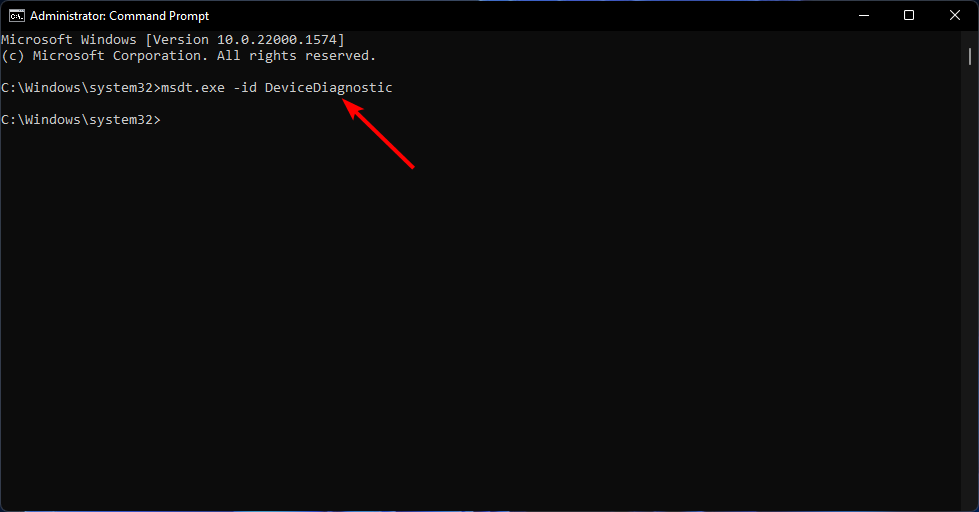
- في ال الأجهزة والأجهزة الحوار الذي يظهر ، انقر فوق التالي.

- ستبدأ الأداة في البحث عن أي مشاكل في أجهزتك وتوصي بإصلاحها. بعد الانتهاء من ذلك ، حاول مرة أخرى وتحقق من استمرار الخطأ.
2. قم بتشغيل مستكشف أخطاء لوحة المفاتيح ومصلحها
- ضرب شبابيك مفتاح وانقر فوق إعدادات.

- يختار نظام، ثم انقر فوق مستكشفات الأخطاء ومصلحيها.

- انتقل إلى مستكشفات الأخطاء ومصلحها الأخرى وانقر عليها.

- انتقل إلى لوحة المفاتيح الخيار وانقر على يجري زر.

3. تحديث برامج تشغيل لوحة المفاتيح
- ضرب شبابيك نوع المفتاح مدير الجهاز في شريط البحث ، ثم انقر فوق يفتح.

- يوسع لوحات المفاتيح، وانقر بزر الماوس الأيمن على لوحة المفاتيح ، وحدد تحديث السائق.
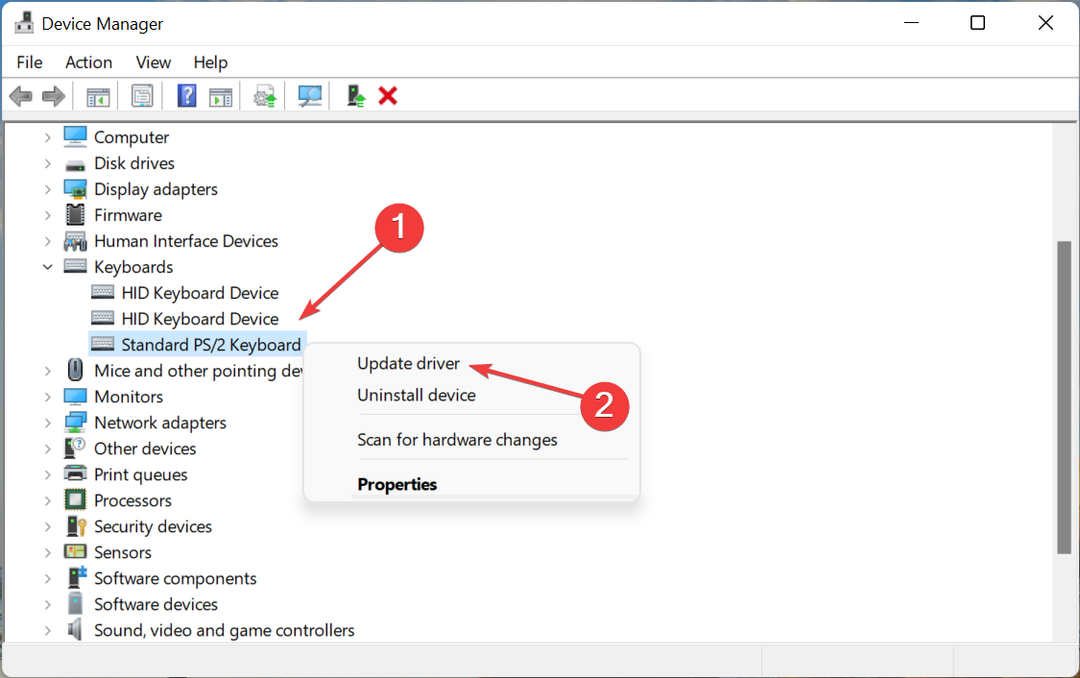
- يختار ابحث تلقائيًا عن السائقين.
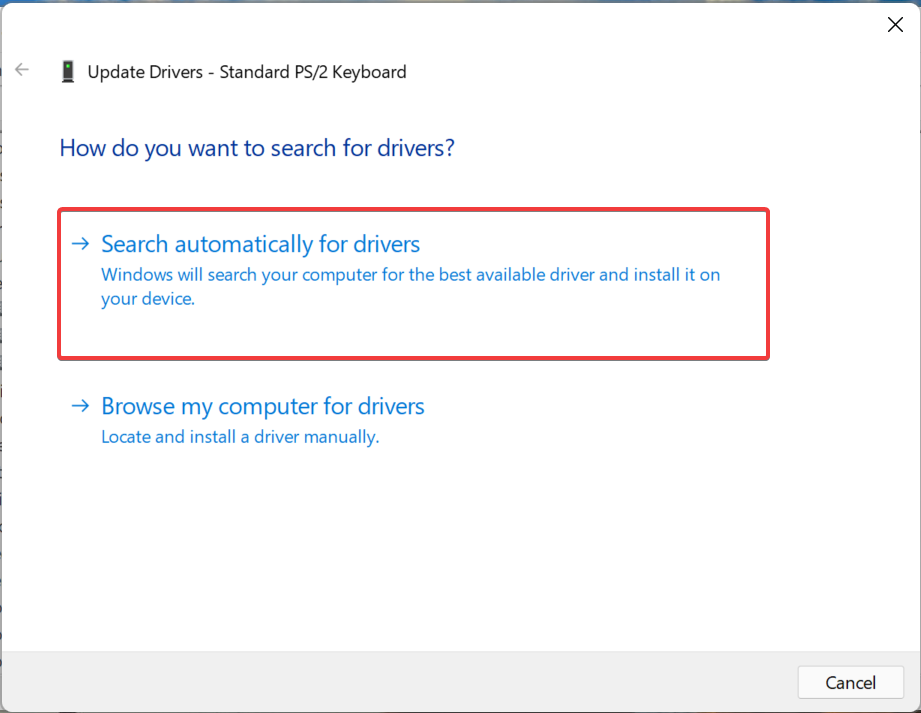
عملية تثبيت برامج تشغيل جديدة بسيطة إلى حد ما. ومع ذلك ، فإن أداة الطرف الثالث التي تقوم بهذه المهمة تلقائيًا هي الخيار المفضل لمعظم المستخدمين.
يتم شحن بعض أجهزة الكمبيوتر مع برامج تشغيل لا تدعم جميع ميزات لوحة المفاتيح ، ولن يساعد تحديثها يدويًا. وهنا يأتي دور Outbyte.
هذه الأداة سهلة الاستخدام للغاية ولها بصمة ذاكرة صغيرة جدًا. سيجد برامج تشغيل قديمة أو فاسدة أو غير متوافقة ، ثم يستبدلها بالبرامج الصحيحة.
⇒احصل على Outbyte Driver Updater
4. أعد تثبيت برامج تشغيل لوحة المفاتيح
- اضغط على قائمة البدأ رمز ، اكتب مدير الجهاز في شريط البحث ، ثم انقر فوق يفتح.

- يوسع لوحات المفاتيح، وانقر بزر الماوس الأيمن على لوحة المفاتيح ، وحدد جهاز إلغاء التثبيت.
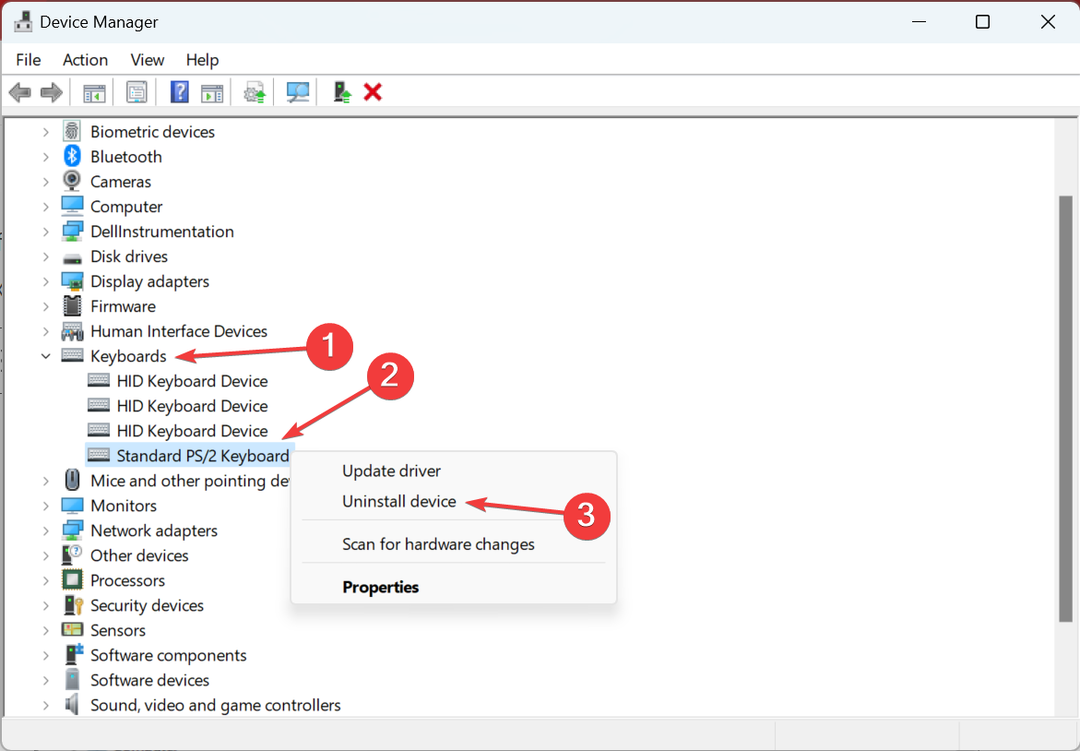
- قم بتأكيد إلغاء التثبيت في الموجه التالي.
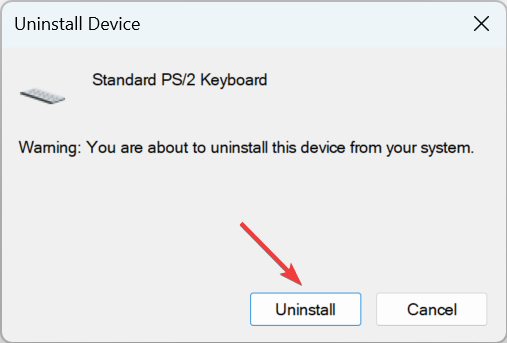
- أعد تشغيل الكمبيوتر ، وسيتم تثبيت برامج تشغيل جديدة.
إذا لم يؤد تحديث برامج التشغيل إلى حل مشكلتك ، فقد حان الوقت لإزالة برامج تشغيل لوحة المفاتيح القديمة وإعادة تثبيتها.
- 0xC1900101 - خطأ تحديث 0x30018: كيفية إصلاحه
- هل تريد حذف المفتاح لا يعمل؟ كيفية تمكينها والبدائل
- كيفية قفل لوحة المفاتيح أو فتحها على نظامي التشغيل Windows 10 و 11
5. تحقق من وجود تحديثات Windows
- ضرب شبابيك مفتاح وانقر فوق إعدادات.

- انقر فوق تحديث ويندوز واختر تحقق من وجود تحديثات.

- إذا كان متاحًا ، قم بتنزيله وتثبيته.
6. قم بتشغيل عمليات فحص DISM و SFC
- اضغط على شبابيك نوع المفتاح كمد في شريط البحث ، ثم انقر فوق تشغيل كمسؤول.

- اكتب الأوامر التالية واضغط يدخل بعد كل واحد:
DISM.exe / عبر الإنترنت / تنظيف الصورة / استعادة الصحةsfc / scannow
7. قم بإجراء تمهيد نظيف
- اضغط على قائمة البدأ رمز ، اكتب مسكونفيغ، وفتح أعدادات النظام.

- قم بالتبديل إلى ملف خدمات علامة التبويب وحدد اخفي كل خدمات مايكروسوفت.

- اضغط على أوقف عمل الكل ، ثم اضغط على يتقدم زر لحفظ التغييرات.

- ارجع وانقر على بدء علامة التبويب ، حدد افتح مدير المهام ثم اضغط نعم.

- في ال بدء علامة التبويب مدير المهام, تعطيل كل تمكين بدء التشغيل أغراض.

- أغلق إدارة المهام وأعد تشغيل الكمبيوتر.
ما هو المفتاح البديل لعلامة التبويب؟
لسوء الحظ ، يمكنك تنفيذ جميع الحلول المذكورة أعلاه ، وسيظل مفتاح علامة التبويب الخاص بك لا يعمل. والخبر السار هو أن العديد من المفاتيح الأخرى تؤدي نفس وظيفة مفتاح tab.
على سبيل المثال ، لا يزال بإمكانك استخدام مفاتيح الأسهم للتحرك للأمام وللخلف خلال النموذج الخاص بك. يمكنك أيضًا استخدام لوحة المفاتيح على الشاشة ، ولكن يمكن أن تصبح مرهقة بسرعة إذا كان عليك التنقل عبر العديد من الخلايا أو علامات التبويب.
Keyboأاختصارات rd أو مفاتيح الاختصار تسمح لك أيضًا بتحقيق نفس النتائج من خلال تنفيذ إجراءات مختلفة باستخدام ضغطة واحدة فقط بدلاً من عدة نقرات أو حركات الماوس.
يجب توخي الحذر عند استخدام مفاتيح الاختصار ، لأن هذا يتطلب منك تحرير السجل. إذا لم يكن ذلك ضروريًا ، فمن الأفضل أن تلتزم بالخيارات الأخرى ، مثل باستخدام هاتفك كلوحة مفاتيح.
قم بالمرور على مقالتنا الأخرى لمعرفة ما يجب القيام به عندما يكون ملف التحرير والسرد ALT + TAB لا يعمل.
هذا كل ما لدينا ، ولكن تأكد من إخبارنا بأي حلول أخرى قد تكون مفقودة من قائمتنا ولكنها كانت مفيدة للغاية في مساعدتك في حل هذه المشكلة.
هل ما زلت تواجه مشكلات؟ قم بإصلاحها باستخدام هذه الأداة:
برعاية
يمكن حل بعض المشكلات المتعلقة ببرنامج التشغيل بشكل أسرع باستخدام حل برنامج تشغيل مخصص. إذا كنت لا تزال تواجه مشكلات مع برامج التشغيل الخاصة بك ، فما عليك سوى التثبيت OutByte Driver Updater وتشغيله على الفور. وبالتالي ، دعه يقوم بتحديث جميع برامج التشغيل وإصلاح مشكلات الكمبيوتر الأخرى في أي وقت من الأوقات!

![لا يعمل مفتاح المسافة وEnter وBackspace على نظام التشغيل Windows 11 [إصلاح]](/f/fd2fc74a5aba5a06de7d36d1a531c921.png?width=300&height=460)
